Comment télécharger les sous-titres de YouTube dans des fichiers texte
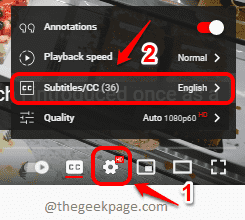
- 2420
- 761
- Zoe Dupuis
YouTube est super. Ce qui le rend encore plus grand, ce sont les sous-titres qui viennent avec ses vidéos. Mais pouvez-vous télécharger ces sous-titres à partir de vidéos YouTube? Eh bien, ce qui n'est pas possible si vous connaissez vos voies?
Le téléchargement des sous-titres de YouTube est une tâche vraiment facile et peut être effectué en quelques secondes sans l'aide d'un logiciel externe. La seule exigence est que le propriétaire de la vidéo YouTube aurait dû rendre les sous-titres disponibles pour sa vidéo.
Dans cet article, nous expliquons dans les étapes les plus faciles comment vous pouvez rapidement télécharger des sous-titres à partir de toute vidéo YouTube qui a des sous-titres disponibles avec. Lisez la suite, pour maîtriser cette simple astuce.
Télécharger les sous-titres depuis YouTube dans les fichiers texte
Étape 1: Allez sur la vidéo YouTube pour laquelle vous souhaitez télécharger les sous-titres pour. Assurez-vous que le bouton CC est présent sur la vidéo.
Le bouton CC indique qu'il y a des sous-titres disponibles Pour la vidéo sélectionnée.

Étape 2: Si vous souhaitez afficher dans lesquels toutes les langues sont disponibles, cliquez sur le Paramètres icône puis cliquez sur le Sous-titres / cc option.
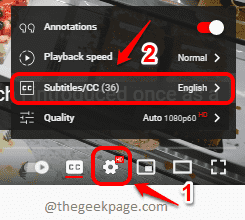
Étape 3: Maintenant, vous pourrez voir le liste des langues dans lequel les sous-titres sont disponibles pour la vidéo que vous avez sélectionnée.
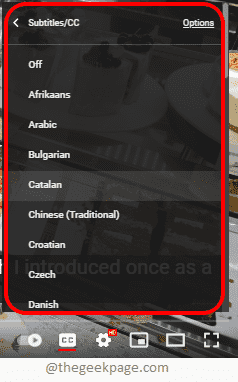
Étape 4: Maintenant, pour télécharger les sous-titres, cliquez sur le 3 points horizontaux icône située juste à côté du bouton de sauvegarde sous la vidéo YouTube.
Dans le menu qui se développe, cliquez sur le Transcription ouverte option.
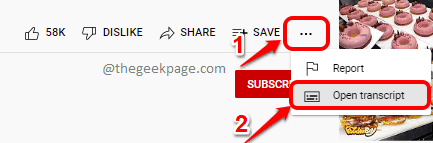
Étape 5: Maintenant, sur le côté droit de la vidéo YouTube, vous devriez pouvoir voir le Transcription page. Ici, vous devriez pouvoir voir un menu déroulant pour Choisissez la langue. Clique dessus.
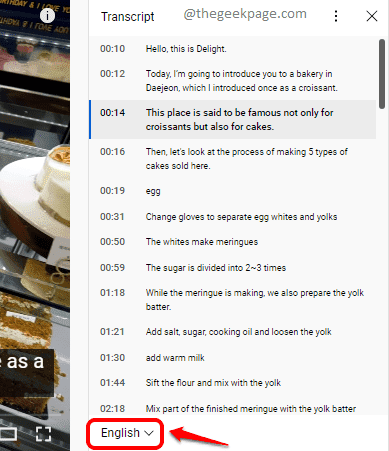
Étape 6: De la liste des langues, Cliquez sur la langue que vous souhaitez télécharger les sous-titres dans.
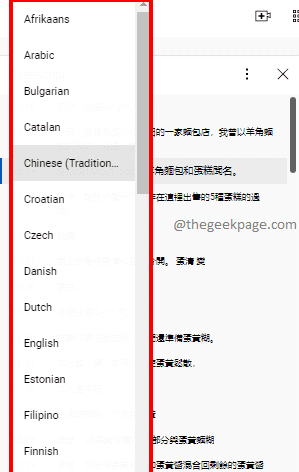
Étape 7: Une fois la langue sélectionnée, Faites glisser et sélectionnez les lignes sur la page de transcription d'abord. Une fois les lignes sélectionnées, appuyez sur les touches Ctrl et C ensemble pour les copier.
Une fois les sous-titres copiés, vous pouvez pâte les sur toute application texte de votre choix, disons Bloc-notes ou Microsoft Word.
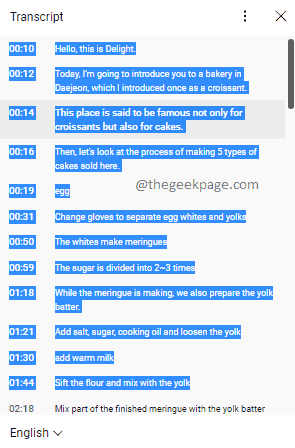
Étape 8: Si vous souhaitez retirer le horodatage À partir des sous-titres, vous devez cliquer sur le 3 points verticaux icône puis sur le TIGNAGE DE TOGGLE Option comme indiqué dans la capture d'écran ci-dessous.
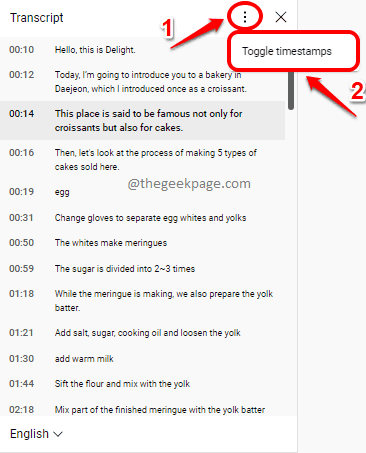
Étape 9: Maintenant, vous aurez la transcription sans les horodatages. Comme avant, tu peux copier le texte et Collez-les sur le bloc-notes ou Microsoft Word selon votre choix.
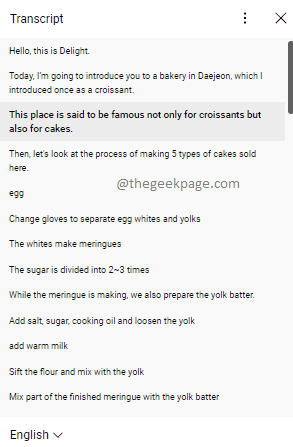
Veuillez nous dire dans la section des commentaires si vous avez trouvé l'article utile.
- « Comment réparer Binkw32.Erreur manquante du fichier DLL sur Windows 11/10
- Comment réduire la taille de la barre des tâches dans Windows 11 »

